[파이썬 코딩 환경 세팅하기] 1. anaconda, vscode 다운로드
- 개요
이번에 컴퓨터를 새로 사서 코딩 환경을 세팅하고 있습니다.
이 블로그를 처음 시작했을 때는 작업에 필요한 건 이미 다 깔려있어서, 설치과정부터 글을 쓰지 못해 아쉬웠습니다.
이제 직접 필요한 프로그램을 깔아보면서 파이썬 코딩 환경 세팅에 대한 글을 써보고자 합니다.
참고로 제 운영체제는 윈도우 11입니다.
- 파이썬, 가상환경
우린 컴퓨터에게 일을 시키기위해 파이썬이란 프로그래밍 언어로 명령문을 만듭니다.
이 명령문을 만드는 작업을 코딩(코드를 만듦)이라고 하죠.
어떤 일을 컴퓨터한테 시키려고 모든 코드를 직접 짤 수 있지만 인터넷에는 이미 그 일을 해본 사람들이 코드의 주요한 기능을 정리해놨습니다.
주요한 기능 구현에는 남들이 만들어놓은 코드를 사용하되 본인 상황에 따라 코드를 더 작성하고 수정하면 되는 것이죠.
여기서 주요한 기능의 여러 코드를 모아둔 것을 라이브러리(library)라 부릅니다.
그리고 파이썬의 라이브러리를 사용할 때 문제가 생기기 쉽습니다.
1. 파이썬 버전 문제
지금 파이썬 최신버전은 3.13으로 버전이 올라갈수록 새로운 기능이 추가되기도 하고, 쓸모 없는 기능이 없어지기도 합니다.
파이썬 3.13에 추가된 기능을 사용해서 라이브러리를 만들었으면 3.12이하 버전에서 이 라이브러리를 사용할 수 없겠죠.
2. 라이브러리 버전 문제
파이썬 버전뿐만 아니라 라이브러리에도 버전이 있습니다. 물론 라이브러리 버전은 라이브러리를 만든 사람이 정하는 것입니다.
우리가 코드를 짤 때 라이브러리를 사용하는 것처럼 라이브러리의 코드를 짤 때도 다른 라이브러리를 사용합니다.
라이브러리도 버전에 따라 기능이 추가/제거되기 때문에 라이브러리 간 버전이 안 맞으면 문제가 생깁니다.
파이썬을 사용하면 버전 호환성 문제가 생길 수밖에 없으므로 이를 관리하기 위해 가상환경을 구성해서 씁니다(프로그램적으로 공간을 분리해서 쓰는 개념이라 실제가 아니라 가상).
예를 들어 A, B 작업을 해야하는데 A 작업에는 파이썬 3.8, B 작업에는 파이썬 3.13을 써야한다고 쳐봅시다.
이런 경우 A 작업을 하기위한 가상환경과 B 작업을 하기위한 가상환경을 따로 구성할 필요가 있습니다.
파이썬 버전 문제뿐만 아니라 라이브러리 간 버전 호환성 문제도 있으니 새로운 프로젝트를 할 때 새로운 가상환경을 만들게 될겁니다.
- 가상환경 관리도구(anaconda) 다운로드 및 설치
사람이 일일히 가상환경을 관리하기 어려우니 가상환경을 관리하는 여러 도구가 있습니다.
저는 anaconda라는 프로그램을 씁니다. 이 프로그램을 쓰면 가상환경을 쉽게 생성하여 원하는 파이썬 버전, 라이브러리 버전으로 관리할 수 있습니다.
참고로 docker도 많이 쓰는데 이 프로그램은 "파이썬 가상환경"이 아니라 그냥 가상환경을 만들면서 파이썬의 가상환경을 만듭니다.
먼저 홈페이지로 들어가서 다운로드 버튼을 누릅니다 (아나콘다 홈페이지 링크).
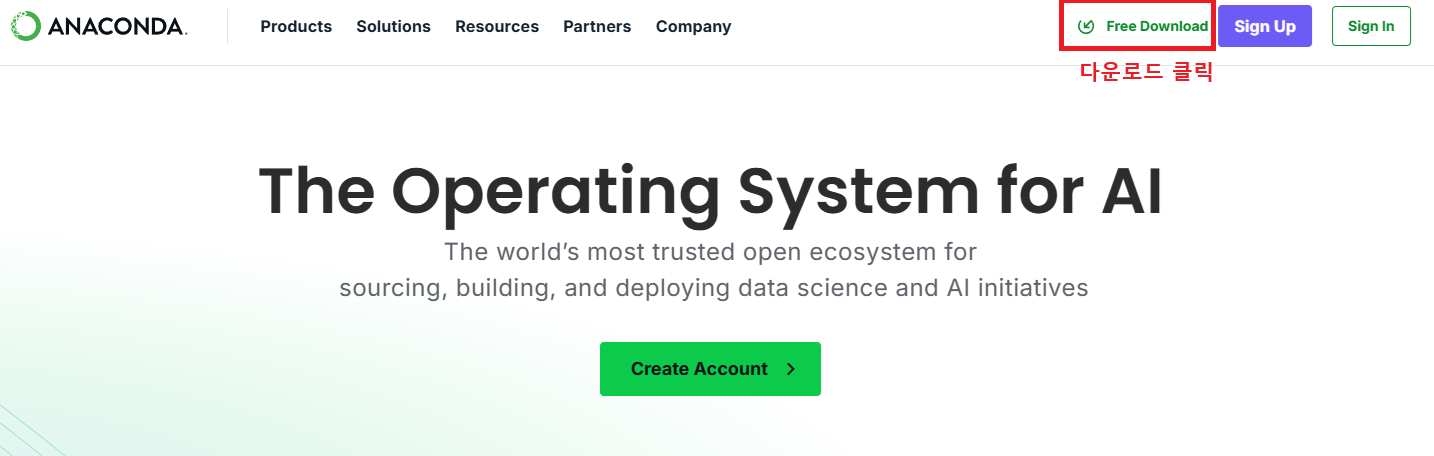
다운로드 버튼을 누르면 오른쪽에 이메일 입력창이 뜹니다.
이메일 주소를 입력하면 설치파일 다운로드 링크가 이메일로 옵니다.
예전에는 바로 다운로드 받을 수 있었는데 달라졌네요.

설치파일을 실행해서 설치하시면 됩니다.
설치과정에서 전 옵션을 따로 선택하진 않았습니다.
- 코드 작성 프로그램 (Visual Studio Code; vscode)
다양한 프로그램으로 파이썬 코드를 작성할 수 있는데, 이런 코드 작성 및 여러 기능을 지원해주는 프로그램을 에디터라고 부릅니다.
요즘에는 사람들이 vscode를 제일 많이 쓰는 것 같고, 파이썬이 아니라 다른 프로그래밍 언어의 에디터로 VScode를 많이 씁니다.
vscode 홈페이지에서 vscode 설치파일을 다운로드 받아서 설치합시다.